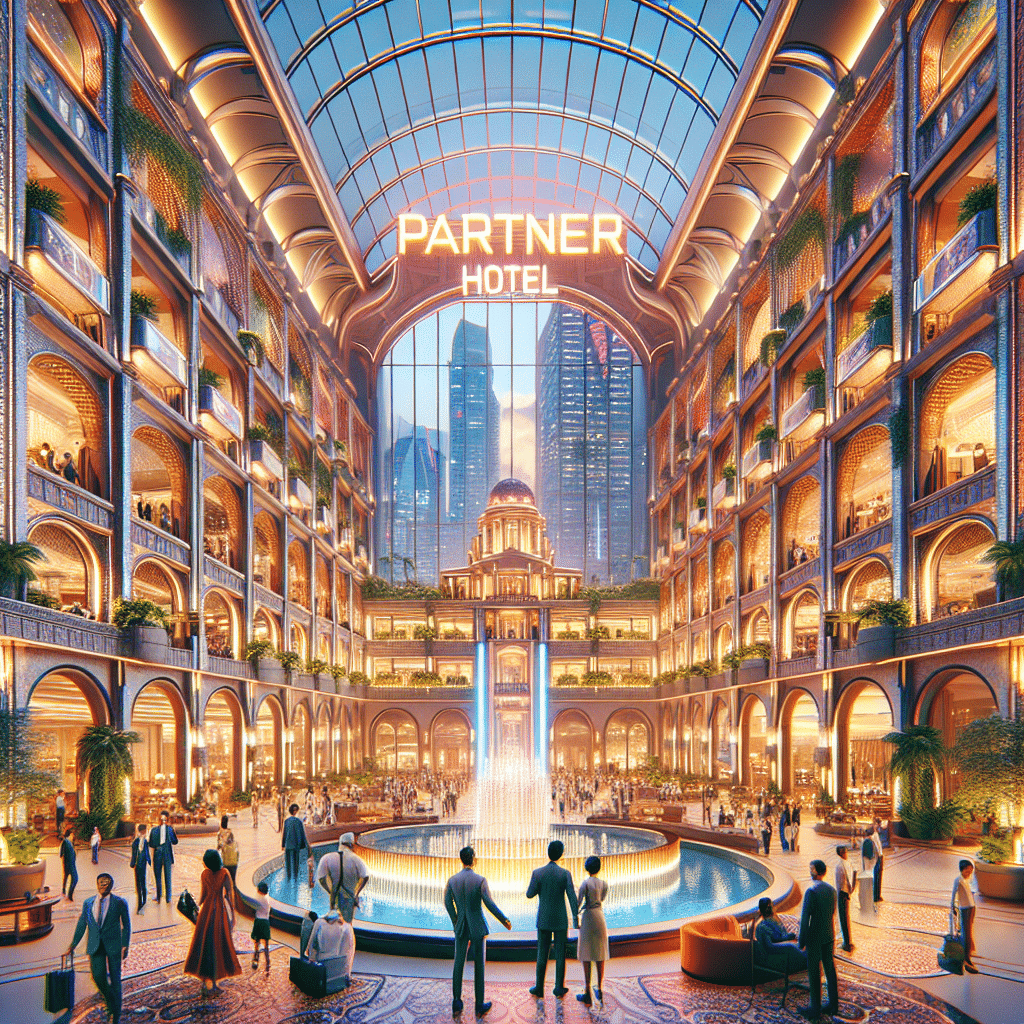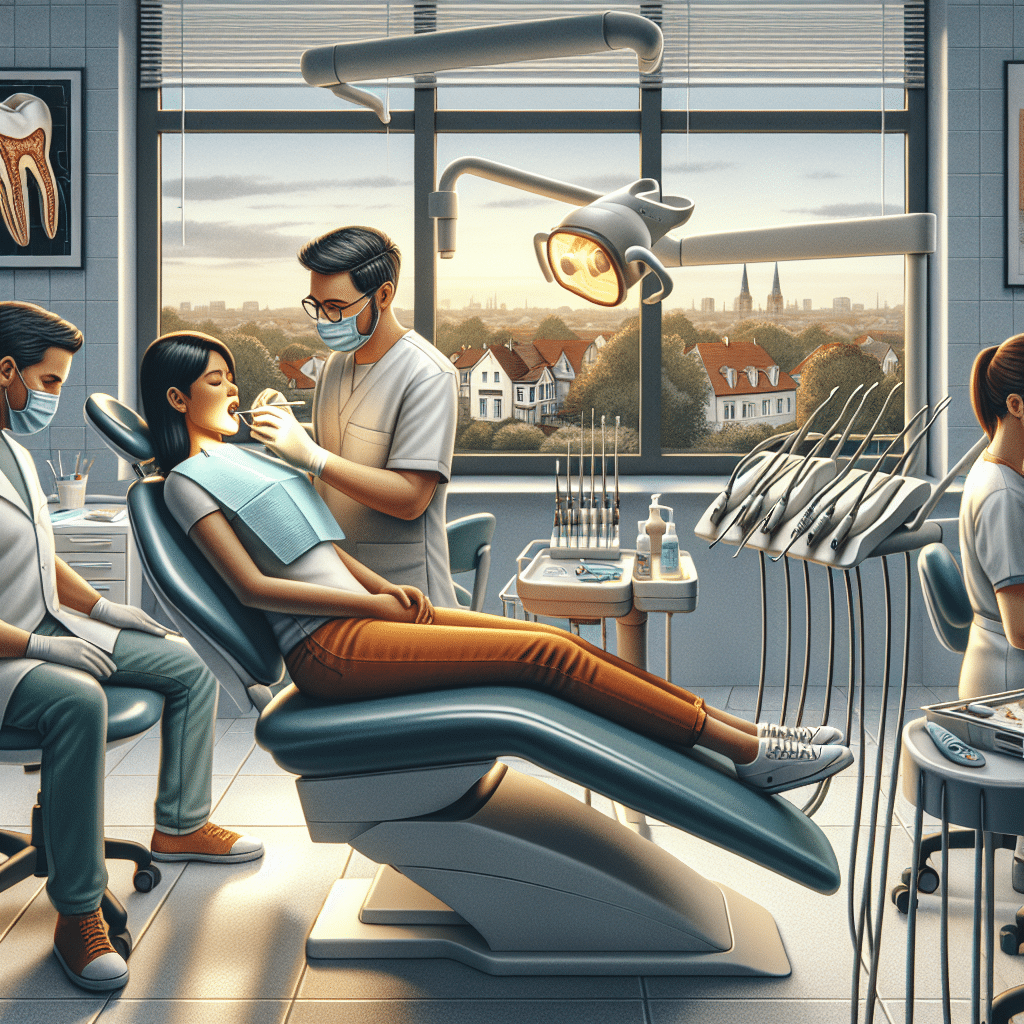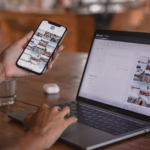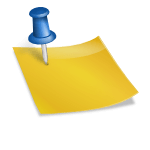Dlaczego mój laptop nie łączy się z WiFi? Przyczyny i możliwe rozwiązania
Dlaczego mój laptop nie łączy się z WiFi? Przyczyny i możliwe rozwiązania
1. Słabe połączenie WiFi
Jeśli Twój laptop ma problemy z łączeniem się z WiFi, jedną z najczęstszych przyczyn może być słabe połączenie.
Możliwe rozwiązania:
- Sprawdź, czy inne urządzenia w Twoim domu łączą się poprawnie z siecią WiFi. Jeśli tak, może to wskazywać na problem z Twoim laptopem. Jeśli żadne urządzenie nie łączy się poprawnie, problem może leżeć po stronie routera lub dostawcy internetu.
- Zbliż się do routera, aby sprawdzić, czy problem występuje tylko na pewnej odległości. Jeśli połączenie działa lepiej, wtedy problemem jest odległość od routera. W takim przypadku możesz spróbować zwiększyć moc sygnału lub umieścić router w innym miejscu, aby poprawić zasięg.
- Sprawdź, czy na laptopie nie są włączone inne aplikacje lub programy korzystające z sieci, które mogą zużywać dużą ilość przepustowości. Może to negatywnie wpływać na jakość połączenia. Zaleca się zamknięcie niepotrzebnych programów lub ograniczenie ich używania podczas korzystania z sieci WiFi.
2. Problem z konfiguracją sieci WiFi
Czasami problem może leżeć w konfiguracji sieci WiFi, która może być nieprawidłowa lub niezgodna z ustawieniami Twojego laptopa.
Możliwe rozwiązania:
- Sprawdź, czy wprowadziłeś poprawne hasło sieci WiFi. Często błędy w haśle mogą uniemożliwić poprawne połączenie się z siecią. Upewnij się, że wprowadzasz hasło bez literówek lub znaków specjalnych.
- Sprawdź, czy korzystasz z poprawnego protokołu bezpieczeństwa. Jeśli Twój router obsługuje protokół WPA2, upewnij się, że Twój laptop również jest skonfigurowany na korzystanie z tego samego protokołu. Inne protokoły, takie jak WEP, mogą prowadzić do problemów z połączeniem.
- Spróbuj skonfigurować połączenie statyczne zamiast dynamicznego. Często statyczne IP i DNS mogą pomóc w rozwiązaniu problemu z połączeniem.
3. Uszkodzony sterownik karty WiFi
Jeśli żadne z powyższych rozwiązań nie pomogły, możliwe, że problem leży w uszkodzonym sterowniku karty WiFi.
Możliwe rozwiązania:
- Spróbuj zaktualizować sterownik karty WiFi. Możesz to zrobić, odwiedzając stronę internetową producenta laptopa lub karty WiFi i pobierając najnowszą wersję sterownika. Po zainstalowaniu nowego sterownika, sprawdź, czy połączenie WiFi działa poprawnie.
- Jeśli aktualizacja sterownika nie pomaga, spróbuj odinstalować aktualnie zainstalowane sterowniki, a następnie zainstalować je ponownie.
- W skrajnych przypadkach, jeśli żadne z powyższych rozwiązań nie zadziałały, problem może być spowodowany fizycznym uszkodzeniem karty WiFi. W takim przypadku konieczna będzie wymiana karty WiFi w laptopie.
Pamietaj, że powyższe rozwiązania są ogólne i mogą nie zadziałać w każdym przypadku. Jeśli mimo prób problem nie ustępuje, zalecamy skontaktowanie się z profesjonalnym serwisem komputerowym, który będzie mógł pomóc w diagnozie i naprawie problemu.
Pytania i odpowiedzi
Jakie mogą być przyczyny, że mój laptop nie łączy się z WiFi?
Może być kilka przyczyn, dlaczego twój laptop nie łączy się z WiFi. Jednak najczęściej spotykane problemy to problemy z ustawieniami sieciowymi, problem z kartą sieciową, problem z routerem lub problem z hasłem do sieci WiFi.
Jak mogę sprawdzić ustawienia sieciowe na moim laptopie?
Aby sprawdzić ustawienia sieciowe na laptopie, najpierw kliknij prawym przyciskiem myszy na ikonę WiFi w pasku zadań. Następnie wybierz „Otwórz Centrum sieci i udostępniania”. Kliknij lewym przyciskiem myszy na nazwę sieci WiFi, z którą próbujesz się połączyć, a następnie kliknij przycisk „Właściwości”. Możesz teraz sprawdzić i skonfigurować różne ustawienia sieciowe.
Jak mogę sprawdzić, czy karta sieciowa jest poprawnie zainstalowana na moim laptopie?
Aby sprawdzić, czy karta sieciowa jest poprawnie zainstalowana na laptopie, kliknij prawym przyciskiem myszy na ikonę „Komputer” na pulpicie i wybierz „Zarządzaj”. W obszarze „Menedżer urządzeń” rozwiń kategorię „Karty sieciowe”. Jeśli widzisz nazwę swojej karty sieciowej bez żółtego wykrzyknika lub znaku zapytania obok, to oznacza, że karta jest poprawnie zainstalowana. W przeciwnym razie może być konieczne zainstalowanie lub zaktualizowanie sterowników.
Co mogę zrobić, jeśli problemem jest router?
Jeśli podejrzewasz, że problemem jest router, spróbuj zresetować go. Aby to zrobić, wyłącz router na kilka sekund, a następnie ponownie go włącz. Możesz także spróbować zaktualizować oprogramowanie routera lub skontaktować się z dostawcą internetu, aby uzyskać dalsze instrukcje lub informacje.
Jak mogę sprawdzić, czy hasło do sieci WiFi jest poprawne?
Aby sprawdzić, czy hasło do sieci WiFi jest poprawne, kliknij prawym przyciskiem myszy na ikonę WiFi w pasku zadań i wybierz „Otwórz Centrum sieci i udostępniania”. Kliknij lewym przyciskiem myszy na nazwę sieci WiFi i kliknij przycisk „Właściwości”. W zakładce „Zabezpieczenia” sprawdź, czy wprowadzone hasło jest poprawne.
Jak mogę rozwiązać problem związany z kartą sieciową?
Aby rozwiązać problem związany z kartą sieciową, możesz spróbować zaktualizować sterowniki karty sieciowej. Możesz to zrobić, przechodząc do menedżera urządzeń, rozwiązując problem związany z karta sieciowa lub pobierając najnowsze sterowniki ze strony producenta karty sieciowej.
Co powinienem zrobić, jeśli mój laptop nie wykrywa żadnych sieci WiFi?
Jeżeli twój laptop nie wykrywa żadnych sieci WiFi, spróbuj najpierw włączyć i wyłączyć funkcję WiFi na laptopie. Możesz to zrobić poprzez naciśnięcie klawisza funkcyjnego (zazwyczaj oznaczonego ikoną anteny lub WiFi) w połączeniu z klawiszem „Fn” na klawiaturze. Jeżeli to nie pomaga, sprawdź, czy na wewnętrznej karcie sieciowej nie znajdują się żadne uszkodzenia. W przypadku, gdy laptop jest starszy, może być konieczne zakupienie zewnętrznej karty sieciowej USB.
Czy oprogramowanie antywirusowe może wpływać na połączenie WiFi?
Tak, oprogramowanie antywirusowe może wpływać na połączenie WiFi. Niektóre programy antywirusowe mają funkcje, które blokują nieznane lub podejrzane sieci. Sprawdź ustawienia swojego oprogramowania antywirusowego i upewnij się, że nie jest blokowane Twoje połączenie WiFi.
Czy odległość od routera może wpływać na połączenie WiFi?
Tak, odległość od routera może wpływać na jakość i siłę połączenia WiFi. Im większa odległość między laptopem a routerem, tym słabszy sygnał WiFi. Jeśli twój laptop znajduje się daleko od routera, spróbuj przesunąć się bliżej lub zastosować wzmacniacz sygnału WiFi.
Czy może istnieć problem z dostawcą internetu?
Tak, możliwe jest, że problem z brakiem połączenia WiFi może wynikać z problemu z dostawcą internetu. Aby to sprawdzić, możesz skontaktować się z dostawcą internetu i zapytać, czy występują jakiekolwiek problemy z siecią lub czy jest konieczna konserwacja. Dostawca może również przeprowadzić diagnostykę zdalną i pomóc w rozwiązaniu problemu.